
Камеры для смартфонов зашли далеко, но они по-прежнему не составляют конкуренцию зеркальным фотоаппаратам. Но самая большая проблема не в датчике, а в объективе.
В большинстве смартфонов есть что-то эквивалентное 35-мм объективу на зеркальной камере. Если вы сделаете снимок в одном месте с помощью смартфона и цифровой зеркальной камеры с 35-миллиметровым объективом, изображения будут выглядеть примерно одинаково. Дело в том, что зеркалки могут использовать десятки разных объективов.
Большинство людей хотят воссоздать свой смартфон с помощью объектива с широкой диафрагмой, например 85 мм f / 1,8. Новый iPhone 7 может делать это в камере с портретным режимом, но для всех остальных нам нужно обратиться к Photoshop.
Эффект в реальной жизни
Прежде чем погрузиться в Photoshop, давайте посмотрим, какой эффект мы собираемся воссоздать в реальной жизни. Ниже приведена фотография моего брата Фредди с объективом 85 мм f / 1,8 на камеру Canon 5DIII.

Лицо и глаза Фредди в фокусе, но фон полностью не в фокусе. Даже его плечи и задняя часть волос немного размыты. Это тот образ, к которому мы стремимся.
Шаг первый: выберите фото
СВЯЗАННЫЕ С: Как делать хорошие автопортреты и селфи
Этот эффект лучше всего работает с хорошо экспонированным выстрелом в голову. С другими объектами работать намного сложнее, и никакое количество времени в Photoshop не спасет плохое, передержанное изображение.
Я использую это простое селфи . Он далек от совершенства, но этот эффект отлично подойдет для такой картинки. Изображение со мной хорошее, но фон слишком занят.
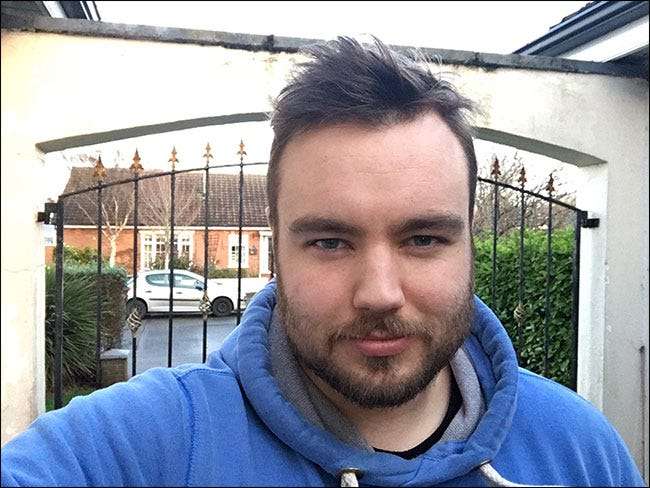
Откройте фотографию, которую хотите использовать в Photoshop, и приступим.
Шаг второй: примените эффект
Выберите фоновый слой и перейдите в Слой> Дублировать слой или нажмите Control + J на клавиатуре (Command + J на Mac).
Затем перейдите в Filter> Blur Gallery> Iris Blur. Это фильтр Photoshop, имитирующий эффекты объектива с широкой диафрагмой.
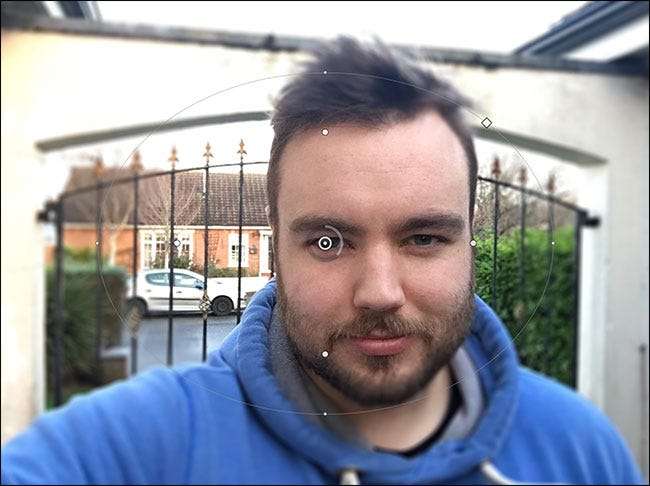
Здесь много всего происходит, поэтому давайте разберемся:
- Щелкните и перетащите внутренний круг, чтобы переместить центральную точку размытия.
- Щелкните и перетащите внешнее кольцо, чтобы изменить применяемое размытие.
- Щелкните и перетащите большие ручки управления, чтобы настроить область перехода размытия.
- Нажмите и перетащите маленькие ручки управления на сплошном кольце, чтобы настроить поворот и размер не размытой области.
- Щелкните и перетащите в любое другое место на сплошном кольце, чтобы отрегулировать размер не размытой области.
- Щелкните и перетащите ромб на сплошном кольце, чтобы отрегулировать квадратную или округлую форму неразмытой области.
- Щелкните в любом месте за пределами текущей области, чтобы добавить новую булавку.

Мы хотим, чтобы эффект был сосредоточен на лице объекта, поэтому начните с перемещения булавки примерно к его носу.
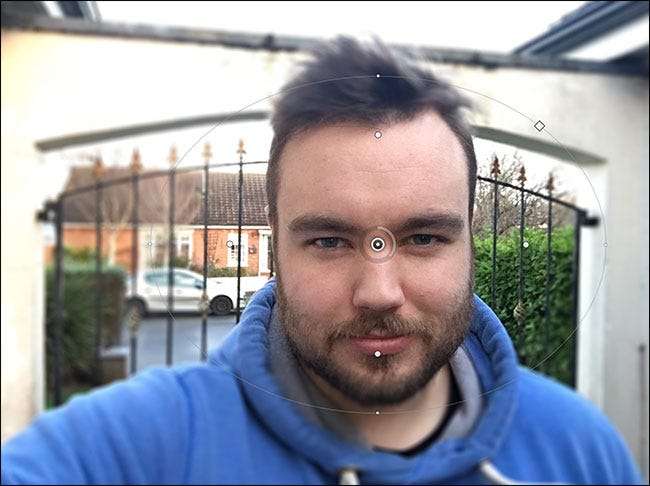
Затем отрегулируйте размер не размытой области, чтобы она покрывала только голову объекта. Возможно, вам нужно будет повернуть его, чтобы он соответствовал наилучшему положению.
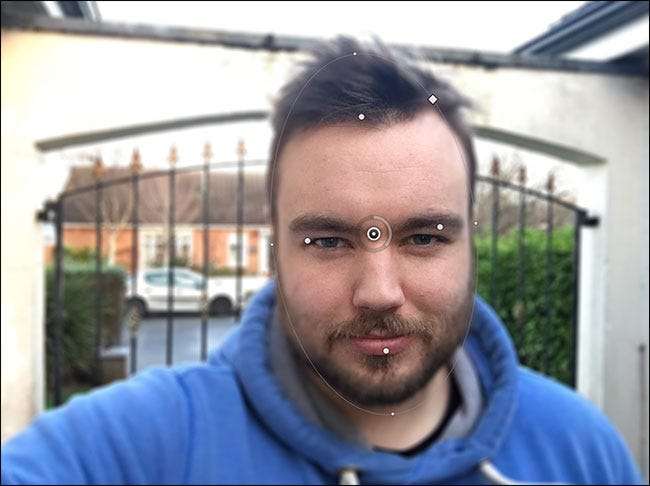
Это начинает выглядеть нормально.
Теперь нам нужно настроить область перехода, чтобы спад выглядел более естественным. Переместите большие ручки так, чтобы они находились примерно на подбородке, висках и волосах объекта. Вам, вероятно, придется настроить некоторые другие переменные, включая округлость, чтобы добиться наилучшего соответствия.
Вы можете увидеть мою попытку ниже.
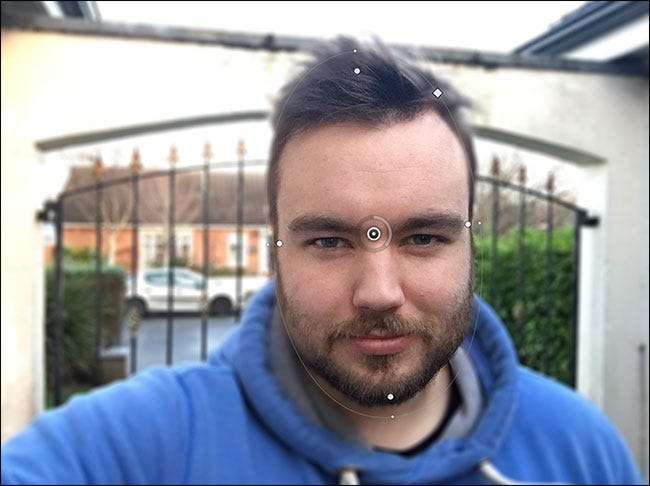
В завершение отрегулируйте размытие до получения хорошего эффекта. Я выбрал значение 10 пикселей, но вы должны выбрать то, что подходит для вашего изображения.
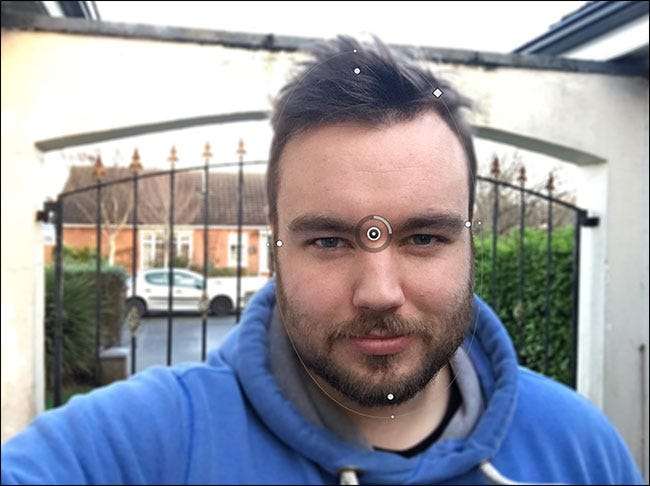
И вот мой готовый эффект.
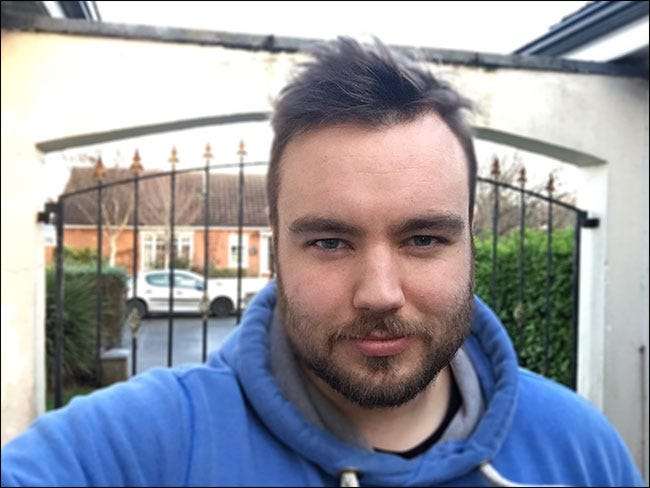
Вы можете видеть, насколько я выделяюсь на этом фоне до и после GIF. Благодаря тонкому эффекту он выглядит естественно:

Смартфон никогда не будет конкурировать с DSLR, но с Photoshop мы можем сделать разумную работу по его подделке. Отредактированная версия - намного более сильное изображение, чем оригинал.







